如何在PDF文档中插入新页面
张, 剑 发布于:2017-05-18 分类:使用教程
有时候为了丰富文件内容,偶尔也会需要对PDF文件进行插入新页面的情况。那么应该怎样才能够在PDF文档中插入新页面呢?如何在PDF文档中插入新页面?
想要给PDF文档插入新页面,只要利用捷速PDF编辑器就可以完成插入页面操作。这款软件的PDF文件功能编辑还是非常完整的,只要利用这款软件,就可以完成绝大多数PDF文档的编辑操作。而且这是一款专业地PDF编辑软件,利用这款软件可以轻松的完成PDF文件编辑操作。接下来就给大家介绍下如何使用捷速PDF编辑器给PDF文档插入新页面。
首先运行安装完成的捷速PDF编辑器,软件打开以后,点击软件界面的“打开”选项,打开需要插入页面的PDF文件。
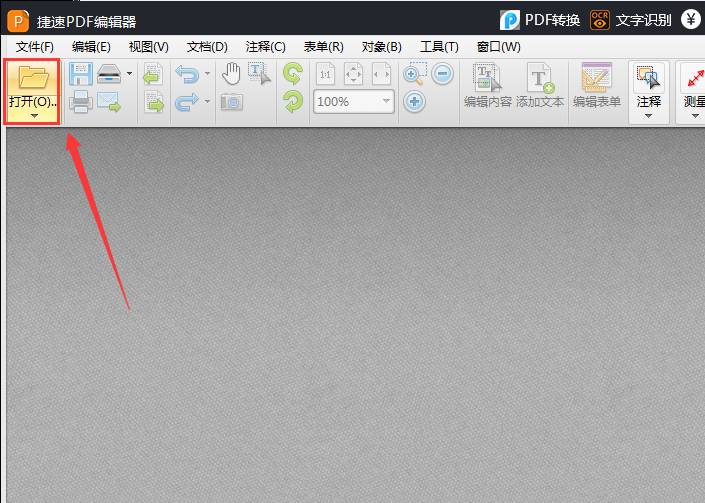
一、如何插入空白页面
点击软件上方的“文档”选项,然后选择里面的“插入页面”里的“插入空白页面”功能。
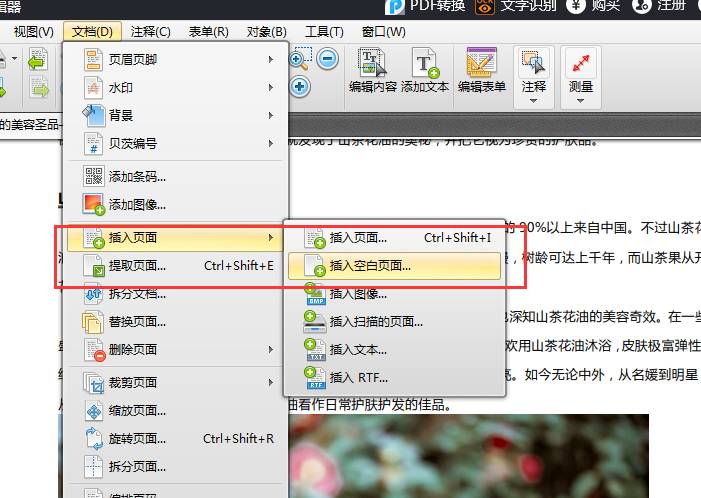
接下来在插入空白页界面,选择所插入页面的标准和插入位置,然后点击“确定”选项,就可以成功的插入空白页。
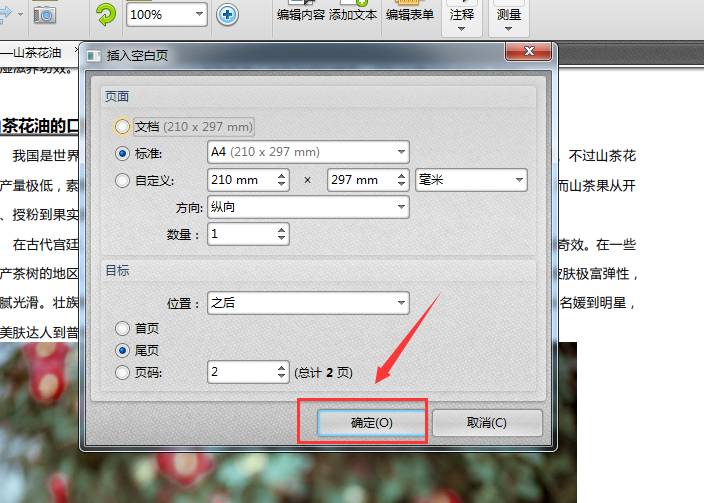
二、如何插入制作完成的页面
点击软件上方的“文档”选项,然后选择“插入页面”里的“插入页面”功能。
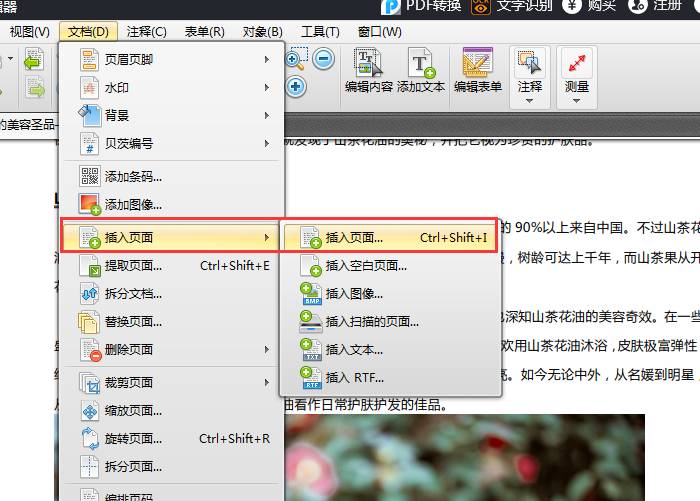
之后点击文件夹按钮,添加已经制作完成的PDF页面,然后选择所添加的位置,最后点击“确定”选项,完成页面的添加。
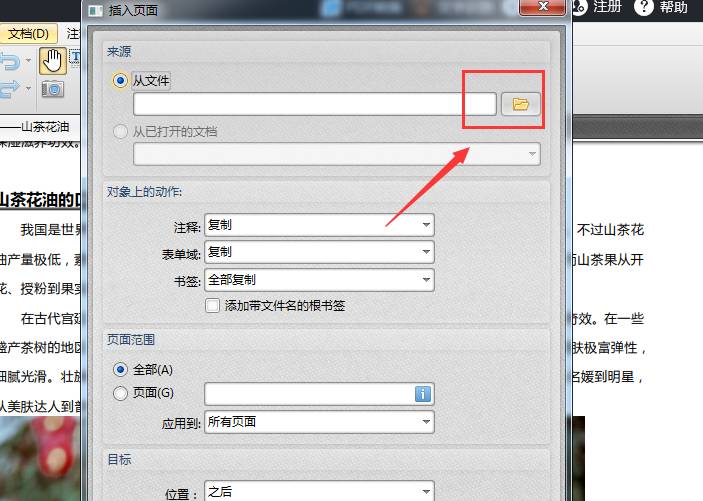
上述就是如何在PDF文档中插入新页面的全部过程,如果想要给PDF文档添加新的页面,就可以利用这款软件进行添加。另外,如果大家需要编辑修改PDF文件中的文字,同时可以使用捷速PDF编辑器这款软件,具体的操作过程可点击【想要编辑PDF文件中的图片只需这么做】



 联系客服...
联系客服...